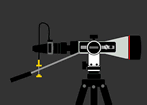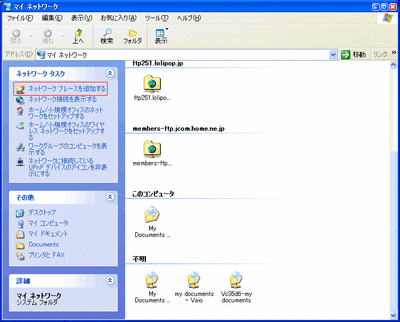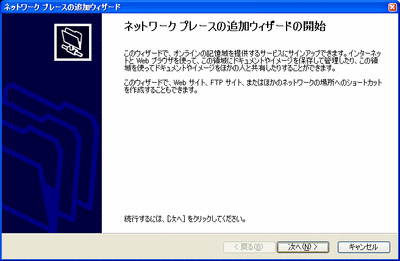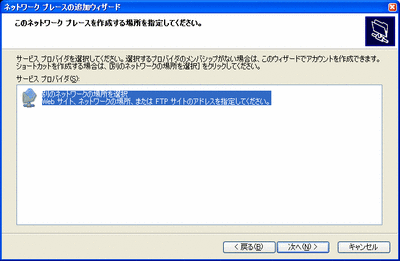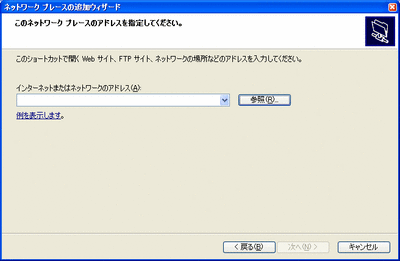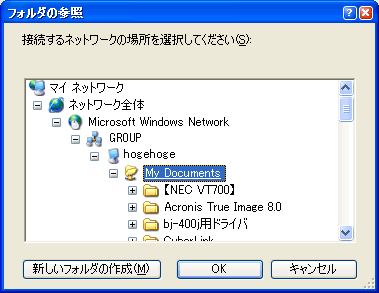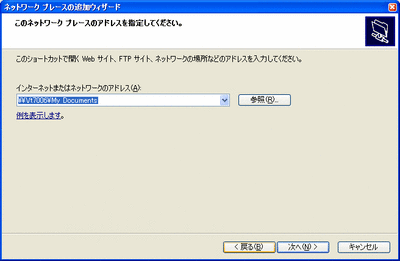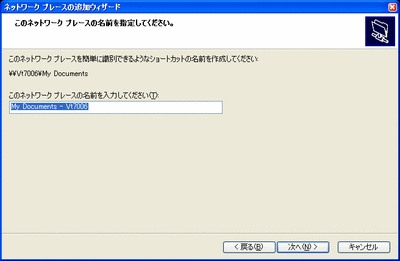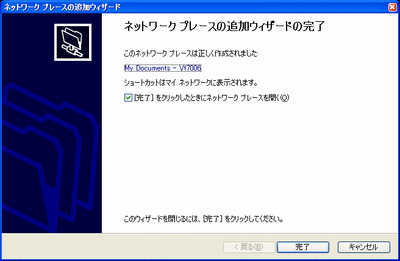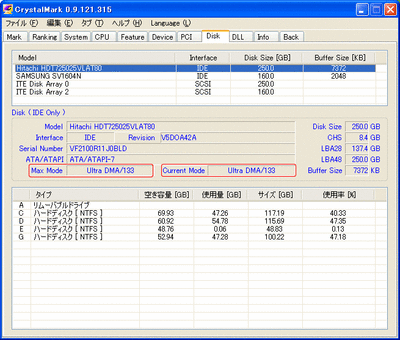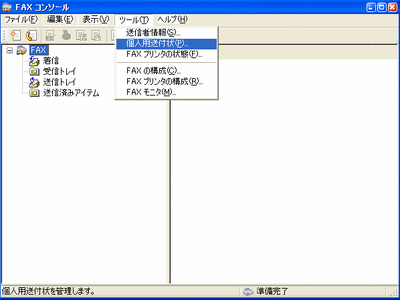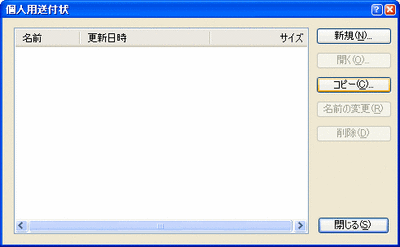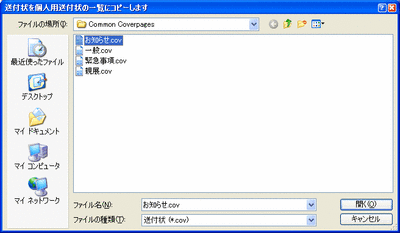2008年06月27日
「パソコンを組んでみました」 Part1
相方(妻)使用のWindows98のPCもそろそろ限界。
デジカメで撮ったオークション用の画像の取り込み、編集にフリーズ
する事も頻繁だ。それに相方が見る動画配信サイトの視聴もきつい。
たまに原因不明の機能停止・・・。
とは言うものの何と言っても私自身がPCを組みたい衝動に
かられたのが一番の理由なのだが(笑)
仕事が忙しいと逆に湧き上がる衝動を抑える事が出来ないのだ。
多分忙しさから一瞬でも逃れたいのだろう・・・。貧乏暇なし。
そんなわけで、「ドスパラ」でパーツを購入。
頭脳(CPU)はデュアルコアにした。メモリは2GB。
マザーボードはマイクロATX GIGABYTEの物を選択。
そこそこ手軽で人気のマザーボードのようだ。
そもそも私は無意味にデカイPCケースは嫌いなのだ。
卓上に収まる程度の大きさで、しかもシンプルなケースが好みだ。
それでもHDDを数台セッティングが出来る。
それにゲームには全く興味はないのである。インベーダーゲーム
にハマった世代である。(笑)
それと余っている手持ちのパーツも利用(DVDドライブ(読み込み専用)、
250GBのHDDドライブ(S-ATA))。
色々調べて下記のパーツで組むことにした。
OSはWindowsXP Professional(OM版)にしてみた。
--------------------------------------------------------------
CPU: Intel Core 2 Duo E7200 BOX
¥14,660
マザーボード: GIGABYTE GA-G31M-S2L
¥7,580
メモリ:CFD DDR2 SDRAM PC2-6400 ELIXIR 1GBx2 (W2U800CQ-1GLZJ)
¥4,780
カードリーダ:オウルテック FA406/BOX
¥1,383
PCケース:AOpen TM-312 WT400
¥7,980
Microsoft Windows XP Professional (OEM)
梱包送料
¥1,575
合計 ¥54,909
--------------------------------------------------------------

組み立てPCは初めてなのだが、結論から言うと
興味さえあれば組み立て自体はいたって簡単である。
時間は30分~1時間もあれば出来てしまう。
個人的には日曜大工や模型作りの方がよほど難しい。・・・かな(笑)
そもそも組み立てPCは、基本的に出来合いのパーツの組み合わせなのだ。
規格があって、その規格は大まかにATXとMicroATXの2種類が主流だ。
元々出来上がっているマザーボード、PCケース、電源、その他のパーツを
その規格で合わせれば問題なく組み立てが出来る。
CPUやメモリ、HDDなどのパーツはどちらにも適合する。
ただ、マザーボードに適合するCPU、メモリを間違え無いよう
にする事に注意は必要だ。
そんなわけで「自作PC」と言う言い方は「自作」というには
おこがましいと思う私は個人的には「組み立てPC」と呼んでいる。
とは言うものの、それなりに精密部品は慎重に取り扱う前提で
あることは忘れないように。それなりにトラブルもあるので
自力でそれを克服する努力惜しまない事、冒頭で簡単と言ったが
トラブルも含めてそれを苦にせず楽しいと思えれば簡単」なのだ。
全くPCの事を知らないで安易に組むことは無謀な事だろうと思う。
それも1つの経験とは言えるだろうが・・・。
しかし、言い方はどうであれ「もの作り」は楽しい。
現在、PCは問題なく、さくさく稼動中である。
2008年05月26日
HDDケース(MARSHAL MAL-0335)
所謂外付けに使用するHDDのケースである。
購入はAmazon。売値は3,833円だがアソシエイトでボーナスが2,341円
あったのでそれを使用し、差し引き1,492円。(うちからAmazonで購入してくれて
有難う御座います。m(__)m)

このHDDケースは余っているHDDを利用する事ができる。それにIDEとS-ATAのHDD
どちらも使えるのが便利。そんなHDDケースを実は探していたのだ。
そんなわけで使用していないS-ATAのHDD(250GB)を取り付け
外付けとして使用した。接続はUSBだ。
ケースの作りはいたってシンプル。ゆえにHDDの取替えも簡単。
速度は内蔵の物と比べて約半分になってしまうが、USBで簡単に
接続出来るのが便利。早速バックアップソフトでシステム(OS)
丸ごと外付HDDにバックアップした。
余っているHDDがある場合、高価な外付けHDDを購入するより、
こんな安価なHDDケースを利用するのも良いだろう。
余談だが・・・
有名メーカーの外付けHDDが壊れたと簡単に処分してしまうのは
勿体無い。HDDが壊れている場合はそれだけ交換すれば良いのだ。
ケースの開け方も難しくはない。
抜け殻(ケース)も利用価値は大なのである。
2008年05月10日
DVI-D(24pin)とDVI-I(29pin)
デジタルディスプレイのDVI-DはDVI-I対応のPCと互換性があるので
使用可能その逆は付加。
画像で確認できるがDVI-IのメスにDVI-Dのオスはその形状から適合する。
つまりDVI-Iのコネクターを持つPCにDVI-Dのコネクターを持つディスプレイを接続できる。
【DVI-D(24pin)】
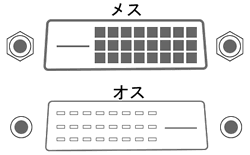
【DVI-I(29pin)】
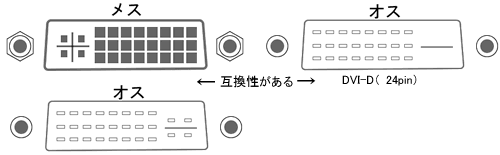
2008年05月06日
マイネットワークにアイコンを追加する
LANで他のPCと共有しているファイルやフォルダがあると、
ここに共有しているフォルダのアイコンが自動的に表示される。
アイコンを削除しても自動で作られるだろうと削除したら、
それ以後、消えたままで削除したアイコンは表示されない。
はて?どうしたらアイコンが表示されるのか・・・・。
どこかにあるんだろうなぁ・・・と思いつつ。
左サイドに「ネットワークプレースを追加する」とは
なんだ?と試しにクリックし進めていくと
共有アイコンを追加できるようだ。
知らなかったなぁ(笑)
2008年05月02日
Ultra ATA/66をUltra ATA/133にする
当方が使用している古いPC SOTEC製 PC Station G3102AVX(2001年)は
ビッグドライブ未対応のマザーボードでHDDの速度もATA/66である。
それをインターフェースボード 「IFC-AT133RAID-S」を取り付け
それにHDDを2台(250GB、160GB)を接続した。
ビッグドライブ対応にし速度もUltraATA/133に高速化した。
一時期取り外していたのだが最近HDDの速度が遅く感じ改めてこのボードを
取り付けた。
インターフェースボード独自のBIOSがありそれがHDDに対応している。
取り付け前は、ビッグドライブに対応するためそれを可能にするソフトをあてて
対応していたが、あくまでもWindows上で機能するがWindowsの再セットアップする
場合にビッグドライブに対応しなくなるのでこのボードを再度取り付ける事にした。
このインターフェースボードに取り付けたHDDへのOS(WindowsXP、Windows2000 )
のインストールも専用の起動ディスク使用することで可能。
(Windows98、95などは不可(データデスクとしては可能))
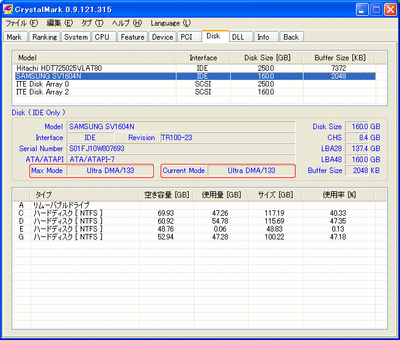
と言う具合で、HDDの速度はかなり向上した。
このPCに備わる機能アップアップのカスタマイズだ。もう限界(笑)
2008年04月27日
XPの「FAXコンソール」で画像を送信する
WindowsXPに標準で備わっているファックス機能である「FAXコンソール」
でPCからファックス出来るが、地図などの画像を貼り付ける機能は無い。
どうにか画像を添付する事が出来ないかと、しばし考える・・・。
それで備わっているテンプレートを編集して画像を貼り付ける事を
考え付いた。
まずFAXコンソールを開く。
お知らせ.cov-Fax送付状エディタが開き
テンプレート編集が出来るが、今回は特に編集は
せず、このテンプレートを利用して用意していた地図ファイル(gifやjpeg)
をコピーしでテンプレートにベーストする。
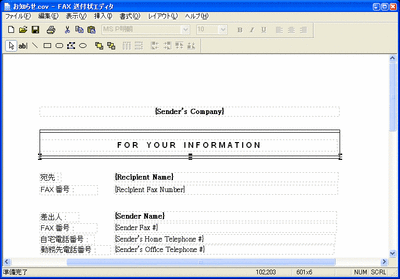
コメントを書く部分に画像を貼り付ける。その時点で画像が大きければマウスで
縮小も出来るし、テンプレートの位置も修正できるので意外と便利。
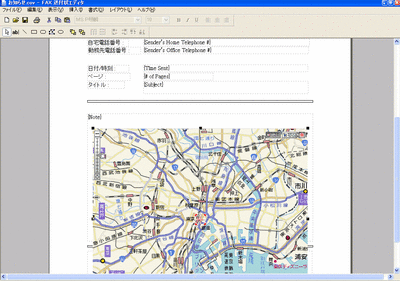
最後に名前を「chizu」としてとして保存。
これで地図の貼られたテンプレートが完成。
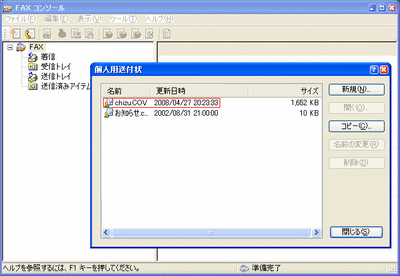
Faxコンソールから「Fax送信ウィザード」を開き、進めて行き
「添付状テンプレート」で作成した「chizu個人用」を選択する。
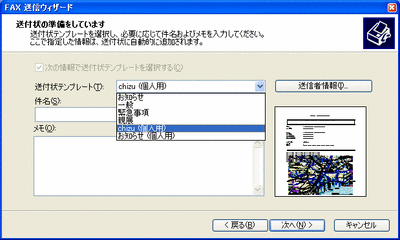
「Faxのプレビュー」で確認するとこのように地図の画像が
貼られているのを確認できる。
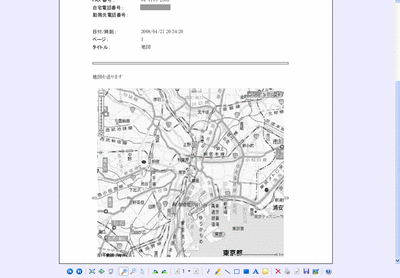
Fax電話で送る場合は、プリンターなどで印刷しなければならないが
PCからだとファイルをコピペ出来る点は便利かも・・・。
2008年04月26日
著作権表示を自動更新する
HPやBlogなどの下方、当方のBlogでは・・・
このサイトの著作権は、全て「Carefree Field」に帰属します。
Copyright © 2008 「Carefree Field」. All Rights Reserved.
なんて著作権の表記がある。
毎年更新するのに手書きも面倒なので遅まきながら自動更新スクリプトで
著作権の表記を自動で更新するようにした。
参考にしたのはこちら
というより、そのままそっくりコピペで修正したのは「MyName. All Rights Reserved. 」
部分の「MyName」の部分を「Carefree Field」に差し替えただけ^_^;
まずhtmlの<head>~</head>に・・・
<script type="text/javascript" language="JavaScript">
function ShowNowYear() {
var now = new Date();
var year = now.getFullYear();
document.write(year);
}
</script>を記述し、表示させたいと箇所に下記を追記
Copyright ©
<script type="text/javascript" language="JavaScript">
ShowNowYear();
</script>
MyName. All Rights Reserved.
javaスクリプトの場合は閲覧している人のPC環境が反映される。
「時計」が違っている場合そのままそれが反映される。
例えば、2008年が2009年に間違って設定されていたら2009年と表示される。
そんな影響を受けないようにしたいなら、cgiを使用する方法もある。
こちらを参照
2008年04月20日
Ultra DMAモード
| モード0 | 16.7Mbytes/s |
| モード1 | 25Mbytes/s |
| モード2 | 33.3Mbytes/s (Ultra DMA/33) |
| モード3 | 44.4Mbytes/s |
| モード4 | 66.7Mbytes/s (Ultra DMA/66) |
| モード5 | 100Mbytes/s (Ultra DMA/100) |
| モード6 | 133Mbytes/s (Ultra DMA/133) |